Správa nastavení modelem řízené aplikace v návrháři aplikací
Nastavení aplikace definují důležité podrobnosti o aplikaci, například její název. Při vytváření aplikace můžete definovat nastavení aplikace. Pokud budete chtít později tato nastavení změnit, budete to moci udělat v návrháři aplikací.
Chcete-li aktivovat změnu nastavení aplikace, musíte vybrat Publikovat.
V návrháři aplikací v levém podokně vyberte Aplikace v sekci Stránky. Nebo vyberte Nastavení na příkazovém řádku.
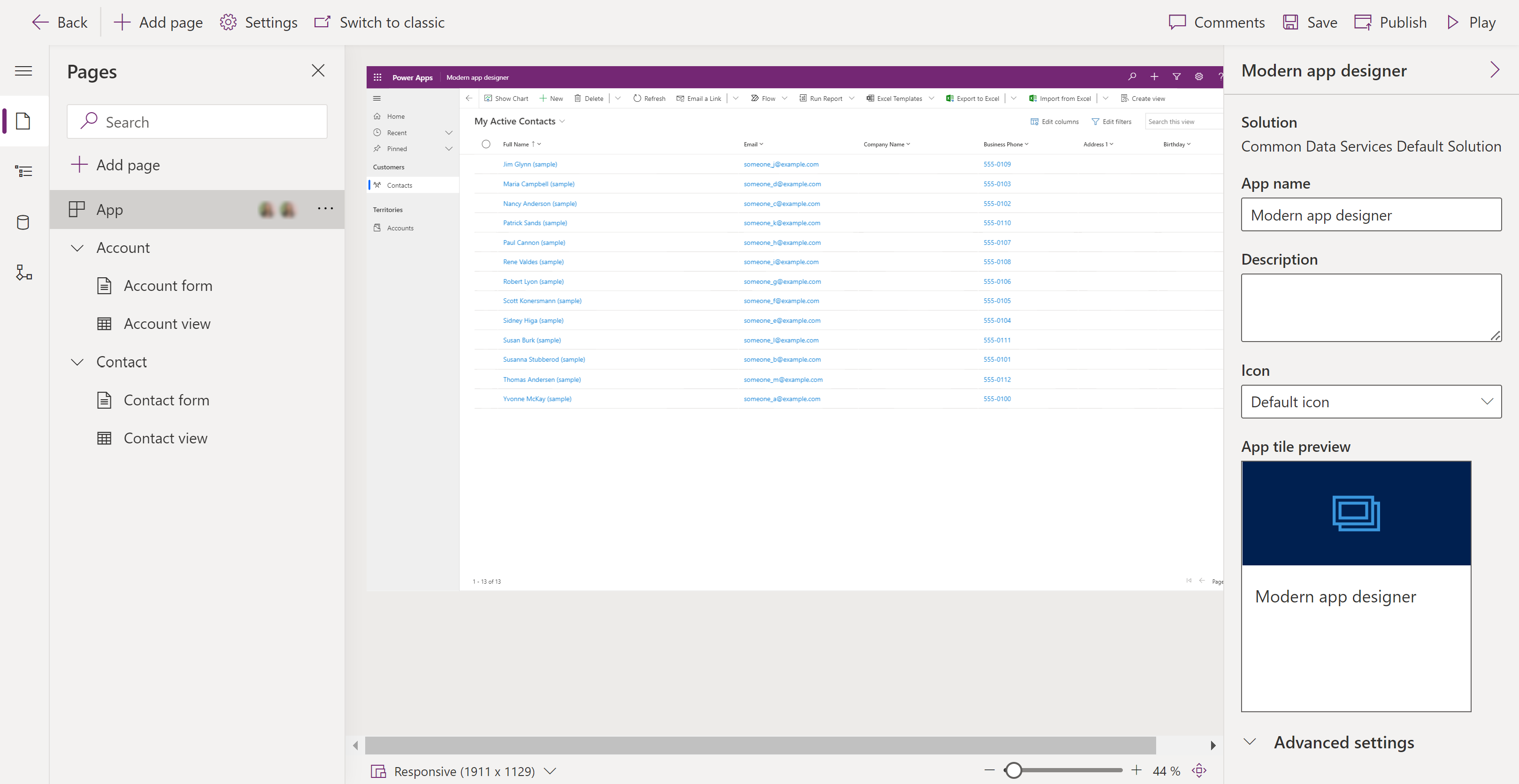
Dle potřeby zobrazte a změňte informace:
Oblast Nastavení Popis Obecné Řešení Vlastnost pouze pro čtení, která zobrazuje název řešení, kde se aplikace nachází. Obecné Název aplikace Popisný název aplikace. Všeobecné Description Popis aplikace (volitelný). Pokud je vaše aplikace ve spravovaném prostředí, můžete vybrat Vytvořit popis pomocí AI, aby Copilot vygeneroval popis pro Vy. Další informace: Vytvořte popis aplikace pomocí Copilota (Preview) Všeobecné Ikona Změňte ikonu aplikace tak, že vyberete možnost Vybrat ikonu a pak přejdete a vyberte webový prostředek obrázku. Tato ikona je zobrazena na dlaždici náhledu aplikace. Další informace: Vytvoření nebo úprava webových prostředků modelem řízené aplikace pro rozšíření aplikace Rozšířená nastavení Jedinečný název Vlastnost pouze pro čtení, která zobrazuje jedinečný název aplikace včetně předpony vydavatele. Rozšířená nastavení Uvítací stránka Tato možnost umožňuje tvůrci vybrat některý z webových prostředků dostupných ve vaší organizaci. Vytvořené uvítací stránky obsahují užitečné informace pro uživatele, jako jsou odkazy na videa, pokyny k upgradu nebo úvodní informace. Uvítací stránka se zobrazí při otevření aplikace. Uživatelé mohou na uvítací stránce zvolit položku Příště tuto uvítací obrazovku nezobrazovat, čímž stránku zakážou a při příštím spuštění aplikace se již zobrazovat nebude. Všimněte si, že možnost Příště tuto uvítací obrazovku nezobrazovat je nastavení na úrovni uživatele a správci nebo tvůrci aplikace jej nemohou kontrolovat. Další informace: Vytvoření nebo úprava webových prostředků modelem řízené aplikace pro rozšíření aplikace Rozšířená nastavení Primární mobilní přehrávač Určuje, ze kterého mobilního přehrávače chcete, aby byla modelem řízená aplikace dostupná. Ve výchozím nastavení je vybrána možnost Power Apps Mobile. Pokud například chcete, aby byla modelem řízená aplikace dostupná pouze z mobilní aplikace Dynamics 365 Sales, vyberte Dynamics 365 Sales.
- Power Apps Mobile. Další informace: Použití modelem řízených aplikací v mobilní aplikaci Power Apps
- Dynamics 365 Sales. Další informace: Přehled mobilní aplikace Dynamics 365 Sales
- Field Service (Dynamics 365). Další informace: Přehled mobilní aplikace Field Service (Dynamics 365)Uložte a Publikujte aplikaci.
Funkce
Když vyberete v panelu příkazů Nastavení, vyberte pak Funkce, chcete-li povolit nebo zakázat funkce aplikace řízené modelem pro aplikaci.
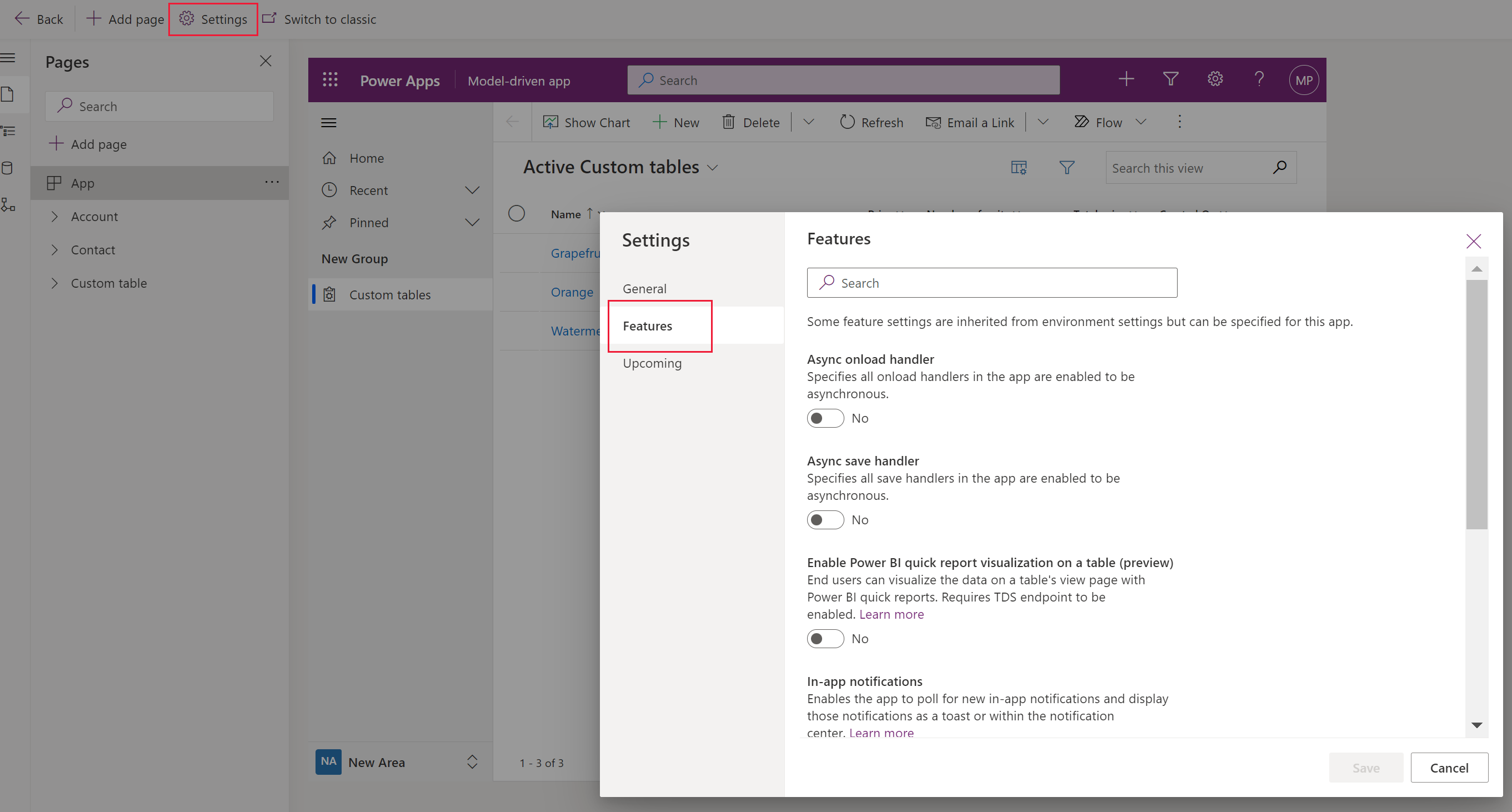
Zde je několik funkcí dostupných pro tvůrce aplikací:
- Povolit v tabulce rychlou vizualizaci sestavy Power BI. Tato funkce, která je ve výchozím nastavení povolena, umožňuje uživatelům aplikace vytvořit rychlou sestavu Power BI ze zobrazení tabulky výběrem příkazu Vizualizovat toto zobrazení na příkazovém řádku aplikace. Další informace: Vizualizace dat v zobrazení pomocí služby Power BI
- Oznámení v aplikaci. Když je tato možnost povolena, aplikace se dotazuje na nová oznámení v aplikaci a zobrazuje je. Další informace: Odesílání oznámení v aplikacích v modelem řízených aplikacích
- Uzamknout karty v horní části formulářů na mobilních zařízeních a tabletech. Když je tato možnost povolena, karty zůstávají viditelné v horní části formuláře, zatímco uživatelé procházejí daty ve formuláři. Další informace: Uzamknout karty v horní části formulářů na mobilních zařízeních a tabletech
- Vylepšení ovládání pro mobilní zařízení. Je-li možnost zapnuta, optimalizuje panel příkazů pro telefon a tablet a poskytuje uživatelům snadný přístup ke kontextovým příkazům, což pomáhá zvýšit produktivitu a spokojenost. Další informace: Vylepšení ovládání pro mobilní zařízení
- Nastavení režimu offline z návrháře aplikací. Zapnutí aplikace pro použití offline
- Tabletová optimalizace pro panel příkazů. Je-li tato funkce povolena, nahradí na tabletech nativní příkazový řádek ve spodní části obrazovky webovým příkazovým řádkem umístěným v horní části obrazovky. Další informace: Tabletová optimalizace pro panel příkazů
- Vyzkoušet nový vzhled. Tato funkce, která je ve výchozím nastavení zapnutá, zobrazuje koncovým uživatelům přepínač „Vyzkoušet nový vzhled“, aby bylo možné nové prostředí aktivovat. Koncoví uživatelé mohou kdykoli přepnout zpět. Další informace: Moderní aktualizovaný vzhled modelem řízených aplikací
Nadcházející
[Toto téma představuje předběžnou dokumentaci a může se změnit.]
Karta Nadcházející zobrazuje aktuálně dostupné funkce Preview:
Důležité
Ukázkové funkce nejsou určené pro normální používání a mohou mít omezené fungování. Jsou to funkce, které jsou poskytnuté před svým oficiálním vydáním, aby si je zákazníci mohli co nejdříve vyzkoušet a mohli nám napsat své názory.
- Zvolte režim offline, který chcete v aplikaci použít. Je-li tato možnost povolena, uživatelé mohou pokračovat v práci v modelem řízené aplikaci, i když jsou offline. Další informace viz Přehled Mobile Offline (Preview)
Známá omezení
Následující vlastnosti aplikace nelze upravit v návrháři aplikací:
- Přípona URL aplikace
- Správa aplikace
- Povolení Mobile Offline
- Profily Mobile Offline
Viz také
Vytvoření nebo úprava aplikace
Poznámka
Můžete nám sdělit, jaké máte jazykové preference pro dokumentaci? Zúčastněte se krátkého průzkumu. (upozorňujeme, že tento průzkum je v angličtině)
Průzkum bude trvat asi sedm minut. Nejsou shromažďovány žádné osobní údaje (prohlášení o zásadách ochrany osobních údajů).